-
Change
Change
Version tuto
Version 2, Femme Karine Dre@ms, paysage Cal
***
Merci Ri@ de me permettre de traduire tes tutos
Tuto original de Ri@ => Ici
***
Matériel
***
Filtres utilisés
Unlimited > &Bkg Kaleidoscope
Toadies
***
Couleurs
Avant plan : #cbd6da
Arrière-plan : #5190b3

Préparer un dégradé halo
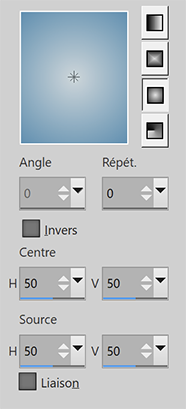
***
1. Ouvrir le fichier Alpha, dupliquer, on travaille sur la copie
Remplir du dégradé
2. Nouveau calque Raster
Remplir de la couleur d’avant plan
Calque – Nouveau calque de masque à partir d’une image : NarahsMasks_1521
Calques – Fusionner le groupe
3. Nouveau calque Raster
Sélections – charger la sélection à partir du canal Alpha : Selectie 1
Sélections – Modifier > Sélectionner les bordures de la sélection
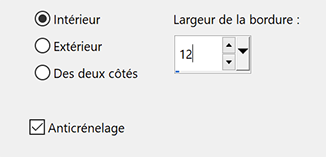
Remplir de la couleur blanche
Ne rien sélectionner
4. Effets d’image > Mosaïque sans jointure

Effets de distorsion > Spirale

Effets de distorsion > Rayonnement

Mettre en mode Lumière dure
5. Sélections – charger la sélection à partir du canal Alpha : Selectie 2
Pousser la touche Effacer du clavier

Ne rien sélectionner
6. Ouvrir l’image : Change (femme)
Calques – Nouveau calque de masque à partir d’une image : Masque 20/20
Calques – Fusionner le groupe
Calques – Dupliquer
Calques – Fusionner avec le calque du dessous
Copier
(Conserver le tube créé, vous en aurez besoin plus tard)
Coller sur votre travail
7. Image – Rotation libre, droite, 90
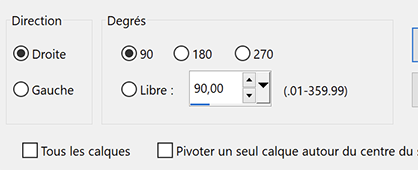
Réglage – Flou radial
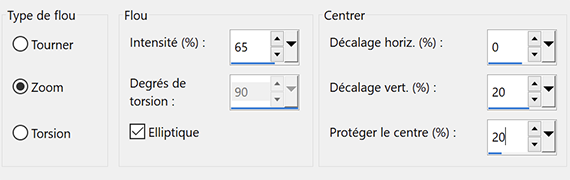
Calques – Réorganiser > déplacer vers le bas
8. Rester sur ce calque
Effets Filters Unlimited 2.0 > &Bkg Kaleidoscope > Kaleidoscope 1
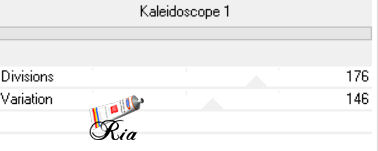
9. Coller comme nouveau calque (le tube toujours en mémoire)
Image – Rotation libre, gauche, 90
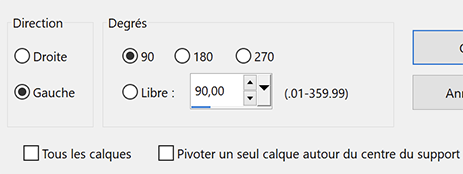
Réglage – Flou radial, en mémoire
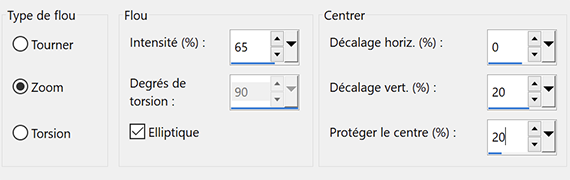
Mettre en mode Recouvrement
10. Activer le calque du haut
Copier et Coller le mist avec le navire (tube-ship)
Il est bien placé
Mettre l’opacité de ce calque à 90
11. Nouveau calque Raster
Sélections – charger la sélection à partir du canal Alpha : Selectie 3
Remplir de la couleur blanche
Sélections – Ne rien sélectionner
12. Effets Toadies > What are you ?, par défaut
Effets de distorsion > Torsion

Effets d’image > décalage : 136, 75, transparent.
J’ai mis en mode Écran pour qu’il soit visible
13. Copier et colle à nouveau le tube de la femme
Image – Miroir horizontal (miroir)
Effets d’image > décalage : -275, -70, transparent.
14. Nouveau calque Raster
Sélections – charger la sélection à partir du canal Alpha : Selectie 4
*Attention, ne pas se tromper, c’est la dernière sélection
Remplir de la couleur blanche
Ne rien sélectionner
15. Effets d’image > Mosaïque sans jointure, en mémoire
Sélections – charger la sélection à partir du canal Alpha : Selectie 5 (avant dernière)
Pousser la touche Effacer du clavier

Ne rien sélectionner
16. Image – Rotation libre, Gauche, 90
Effets d’image > décalage : -25, -242, transparent.
17. Copier et Coller le tube bottle (bouteille)
Effets d’image > décalage : 292, -232, transparent.
18. Copier et Coller le tube: tekst-770 - change doesn't come from comfort - Ri@
Image – Redimensionner à 80%, ne pas cocher Redimensionner tous les calques
Effets d’image > décalage : 306, 160, transparent.
19. Image – Ajouter des bordures
2 pixels – couleur arrière-plan
25 pixels – couleur blanche
1 pixel – couleur arrière-plan
5 pixels – couleur blanche
1 pixel – couleur arrière-plan
45 pixels – couleur blanche
1 pixel – couleur arrière-plan
20. Copier et Coller le tube papillon
Effets d’image > décalage : 355, 290, transparent.
21. Copier et Coller le tube tekst-change-Ri@
Placer en haut à gauche dans la grosse bordure blanche
22. Signer votre travail
Aplatir l’image
Enregistrer en format Jpeg
***
Merci d'avoir suivi ce tuto, j'espère qu'il vous a plu
Fait le 13 février 2023
***
Vous pouvez m'envoyer vos versions,
je me ferai un plaisir de les mettre sur la galerie
colybrix@hotmail.com
***
Vos versions => Ici
-
Commentaires



















